
インスタライブ配信機能の使い方!コメントを固定する方法は?他にも使える機能をまとめてレクチャー!
インスタグラマーのみなさん!
インスタの「ライブ配信機能」はもう使い慣れましたか?
配信のやり方やプッシュ通知のON/OFFなどの入門編はもちろん、コメントの固定や閲覧者のチェック、閲覧数を増やす方法などの上級編まで一気にまとめました☆
インスタライブの使い方をマスターして、人気インスタライバーを目指しましょう♪
Contents[OPEN]
【入門】ドキドキ♡インスタライブ配信を始めよう
最初にライブ配信を始める方法から説明します!
そんなことはもう知ってる!インスタライブを盛り上げる方法が知りたいんだ!という上級者さんは次のページにワープしてくださいね☆
まずはホーム画面を右にスワイプするか、ホーム画面左上にある自分のアイコンをタップして、ストーリーの撮影画面に移ります。
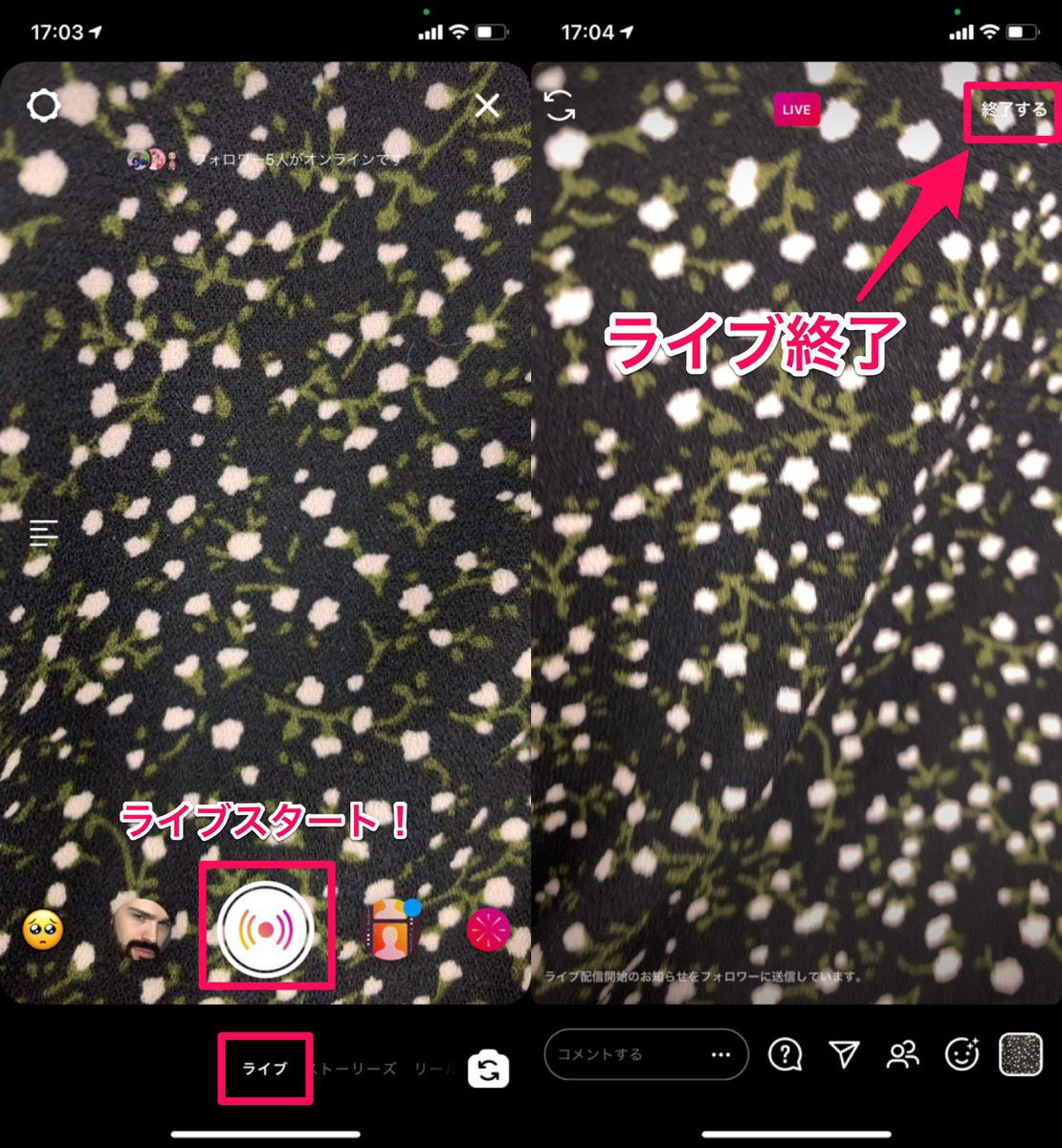
そしてさらに撮影画面をスワイプし「ライブ」の状態にします。
そこで真ん中の撮影ボタンを押すと、ライブがスタートします~!
また撮影ボタンの左右にあるエフェクトボタンを押すと、そのエフェクトを付けた状態でライブ配信をスタートさせられちゃいますよ!
そして配信が始まると同時にフォロワーさんに通知がいきます。
インスタライブ配信を終了する方法
インスタライブを始める方法と一緒に、終了する方法もここで学んでおきましょう!
終了するには上の画像右側のように「終了する」と書かれている文字をタップするだけ!
インスタライブを終了すると、ライブ映像を端末に保存するか、IGTV動画として投稿するか、破棄するかどうかを選べます。
このなかからどれか一つ選択すると、インスタライブが完全に終了します。
【初級】配信通知OFF!こっそりライブを始める方法
ゆる~くマイペースに配信したい方は、通知をOFFに設定して、フォロワーに知らせずライブ配信を始めましょう!
その設定方法をお教えします!
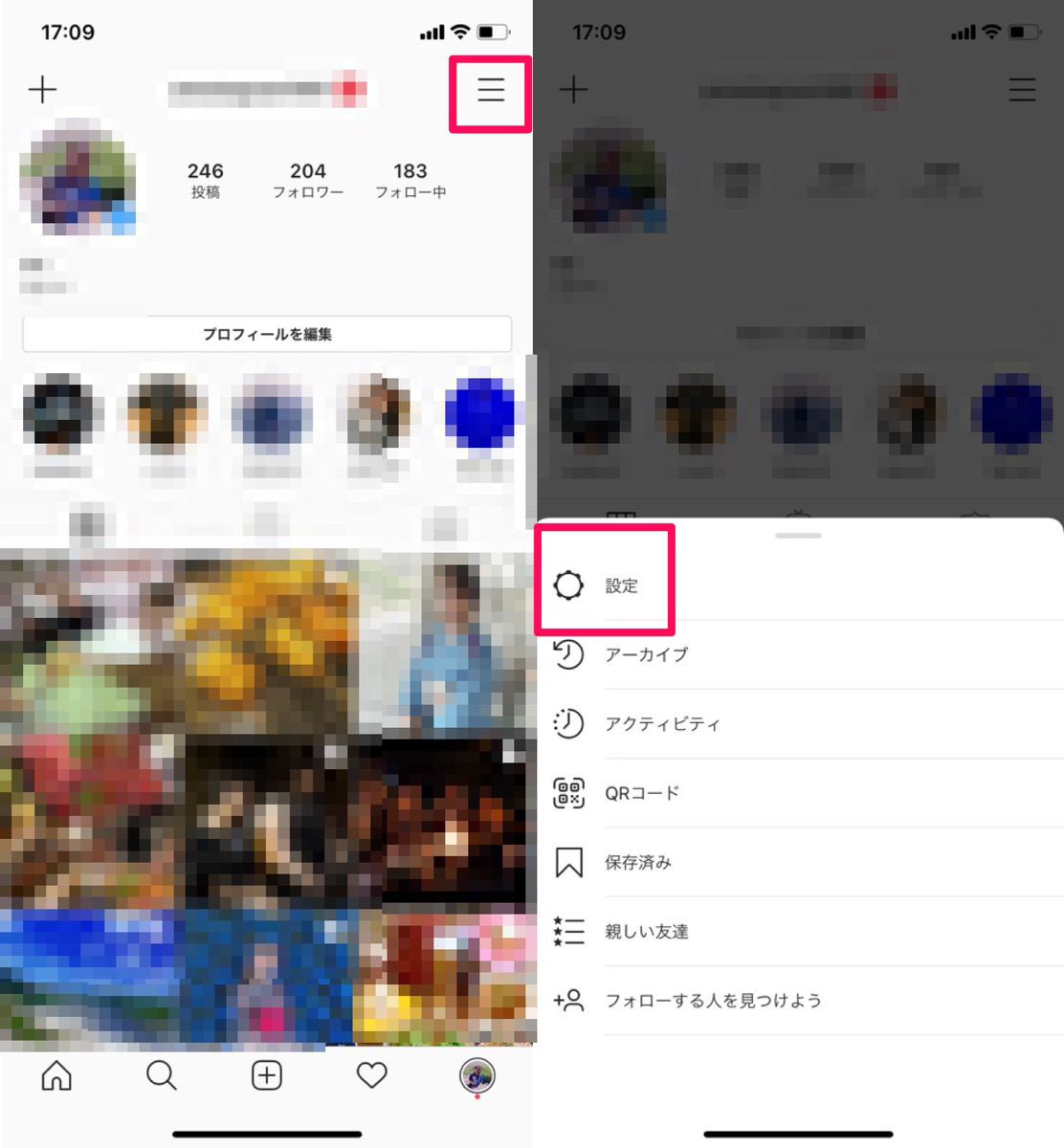
まずはプロフィール画面右上のハンバーガーアイコンをタップします。
つぎに「設定」を選択してください。
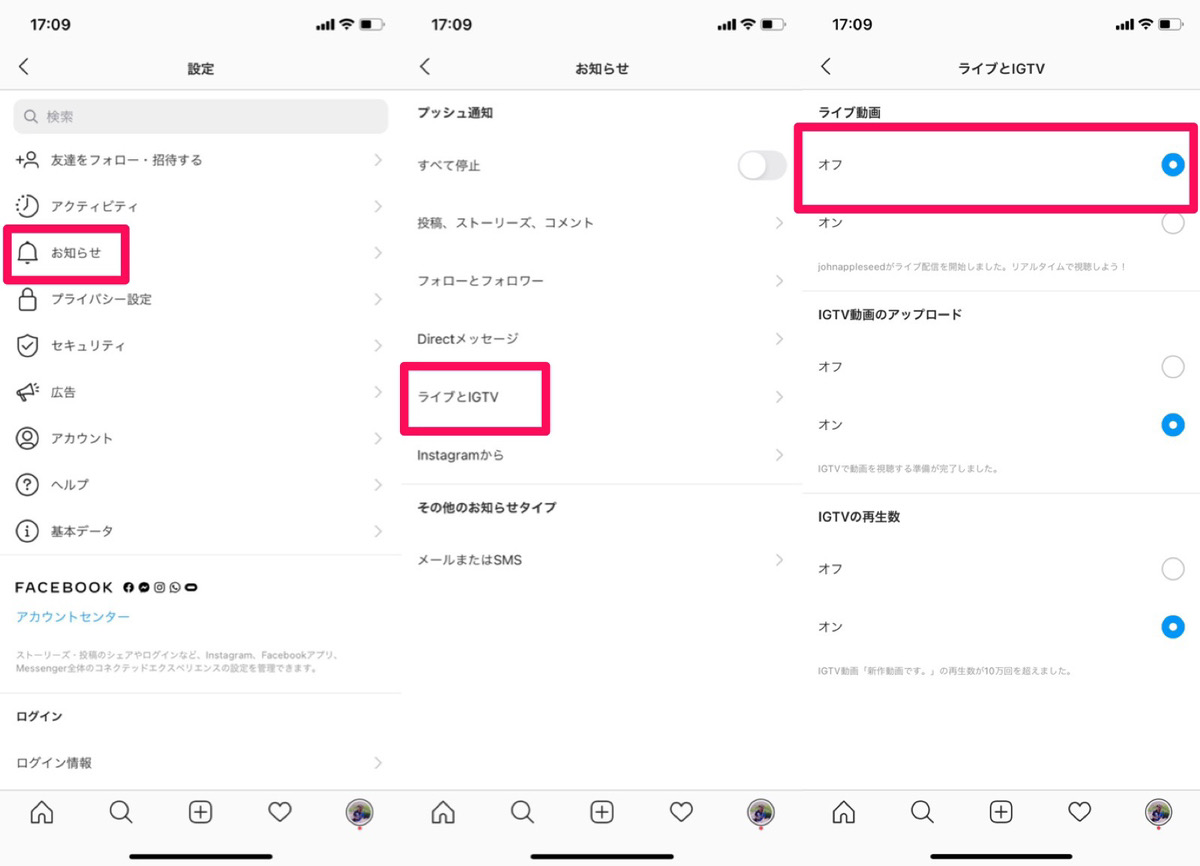
「お知らせ」⇒「ライブとIGTV」の順にタップしていくと、通知のオンオフを切り替える画面に行きます。
インスタライブ開始の通知を発したくない時は「ライブ動画」のところを「オフ」にします。
これで通知がフォロワーに届くことなく、ひっそりとライブ配信ができるんです☆夜中の配信や、何度も繰り返して配信する場合なども通知は切っておいたほうがいいかもしれません(`;ω;´)
【初中級】あの子が見ているカモ(//ω//)視聴者をチェック
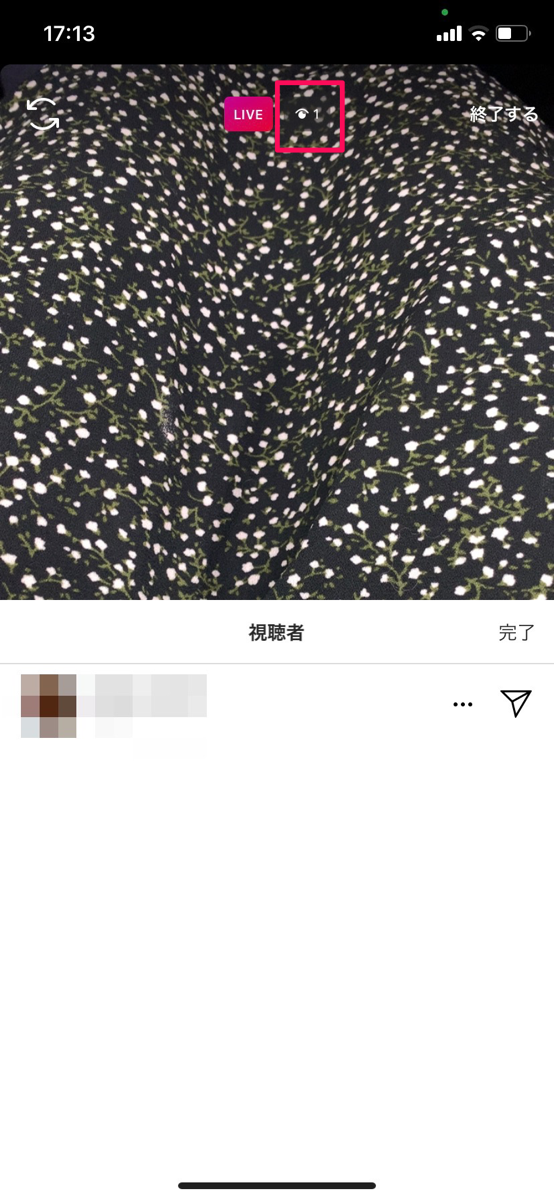
画面上の閲覧数が表示してあるアイコンをタップすると、見ているユーザーのアカウントがわかるんです!
嬉しいような、ちょっと怖いような…(笑)
でも、気になるあの人が見ていたら嬉しいですよね♡ライブ中、たまにチェックしてみてください☆
ちなみに見ているユーザーは閲覧者の一覧を見ることができません…(´;ω;`)